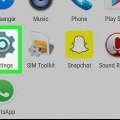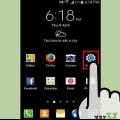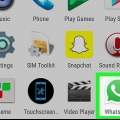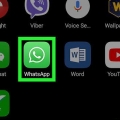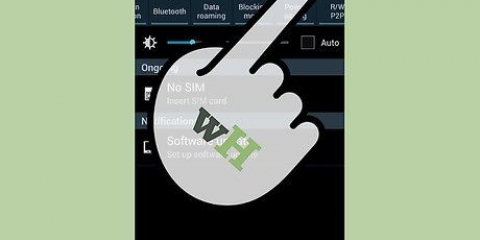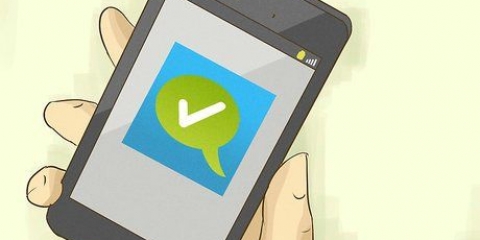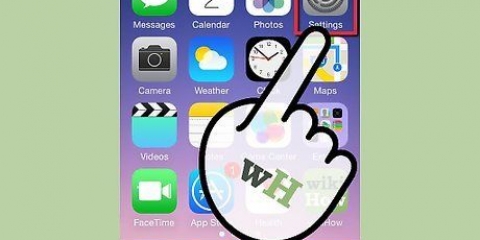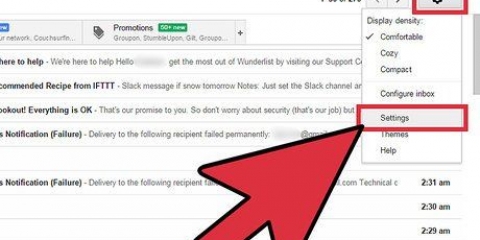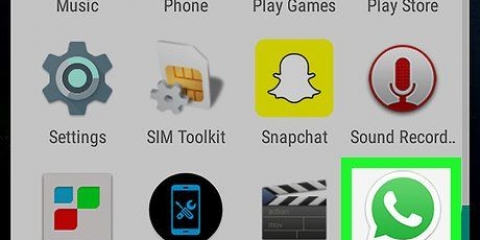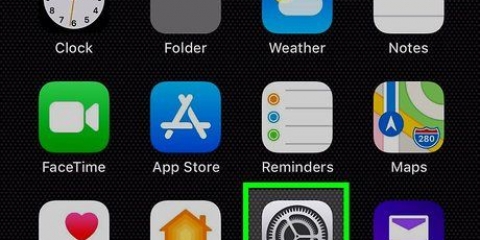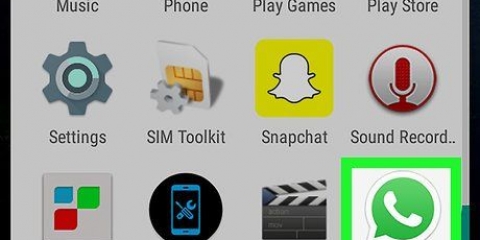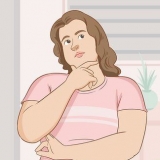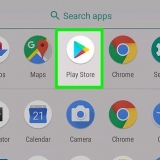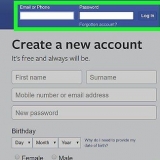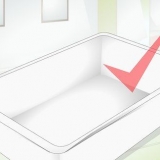Presiona `Sonido de notificación`, selecciona un tono de llamada y presiona `OK`. Su dispositivo ahora reproducirá este tono de llamada cuando reciba un mensaje. Presiona `Vibrar` y selecciona una opción. Su dispositivo vibrará para indicar que ha recibido un mensaje. Presiona `Notificaciones emergentes` y selecciona una opción. Recibirá una notificación en una ventana emergente en la pantalla de inicio y/o entre sus notificaciones por cada mensaje que reciba. Presiona `Luz` y selecciona un color claro. Siempre que reciba un mensaje, la luz LED de notificación de su dispositivo se iluminará en este color.
Presione `Tono de llamada`, seleccione un tono de llamada y presione `OK`. Su dispositivo reproducirá este tono de llamada cada vez que reciba una llamada en WhatsApp. Presiona `Vibrar` y selecciona una opción. Tu dispositivo vibrará cuando recibas una llamada de WhatsApp.
Habilitar las notificaciones de whatsapp en android
Contenido
Este artículo te enseñará cómo habilitar las notificaciones de mensajes y llamadas en WhatsApp en Android. Es posible que deba habilitar las notificaciones desde la aplicación Configuración en su Android o abrir WhatsApp para acceder a su propio menú de Configuración.
Pasos
Método 1 de 2: habilitar la configuración de Android

1. Abra la aplicación Configuración en su Android. En la mayoría de los dispositivos, la aplicación Configuración parece un engranaje o una llave inglesa y se encuentra entre sus otras aplicaciones. En algunos dispositivos parece una caja de herramientas.

2. Presione Aplicaciones o Administrador de aplicaciones en Configuración. Verá una de estas dos opciones en el menú de configuración de su dispositivo. Esto abrirá una lista de todas tus aplicaciones. Puede cambiar la configuración de la aplicación desde aquí.

3. Desplácese hacia abajo y presione WhatsApp. Esto abrirá la página de `Información de la aplicación` de WhatsApp.

4. Prensa Notificaciones. Esta opción está cerca de la parte inferior de la página de información de la aplicación. Si anteriormente deshabilitó las notificaciones de WhatsApp, la opción Notificaciones también puede decir `Bloqueado` o `Desactivado`. Al presionar esto, puede cambiar la configuración de sus notificaciones.
Si no ve la opción Notificaciones en la página Información de la aplicación, busque una casilla de verificación que diga "Mostrar notificaciones" en la parte superior de la pantalla. Presiona y marca para habilitar las notificaciones. No necesita cambiar ninguna otra configuración.

5. Deslice el control deslizante Bloquear todo a la posición Desactivado. Las notificaciones de la aplicación están activadas de forma predeterminada, pero si ha cambiado previamente la configuración de las notificaciones para bloquearlas, puede volver a activarlas desactivando el bloqueo.
Según el modelo de su dispositivo y el software actual, esta opción también puede aparecer como `Bloquear` o `Deshabilitar`.
Método 2 de 2: habilitar la configuración de WhatsApp

1. Abre WhatsApp Messenger en tu dispositivo. El ícono de WhatsApp parece una burbuja de diálogo verde con un teléfono blanco adentro.
- Cuando WhatsApp se abre en una conversación, presione el botón Atrás en la esquina superior izquierda de la pantalla. Esto lo llevará de regreso al menú `LLAMADAS`.

2. Presione el botón Menú. Este botón parece tres puntos verticales uno encima del otro y está ubicado en la esquina superior derecha de la pantalla. Aparecerá un menú desplegable.

3. Pulse Ajustes. Esta opción está en la parte inferior del menú desplegable.

4. Prensa Notificaciones. Esta opción está al lado del ícono de la campana verde en el menú de Configuración.

5. Toque la casilla junto a Sonidos de llamadas y márquela. Esta opción está en la parte superior del menú de Notificaciones. Una vez habilitado, su dispositivo reproducirá un sonido cada vez que envíe o reciba un mensaje en una conversación personal o grupal.
Los sonidos de conversación se silencian temporalmente cuando pone el dispositivo en modo silencioso.

6. Activa tus notificaciones de mensajes y notificaciones de grupo. Debe cambiar su configuración de chat personal y grupal en dos secciones separadas del menú Notificaciones.

7. Activa tus notificaciones de llamadas. Puede cambiar sus notificaciones de llamadas en la parte inferior del menú Notificaciones.
Artículos sobre el tema. "Habilitar las notificaciones de whatsapp en android"
Оцените, пожалуйста статью
Similar
Popular